Selenium:下拉框處理(Select模組)
阿新 • • 發佈:2019-01-02
在UI自動化測試過程中,經常會遇到一些下拉框,如果我們基於Webdriver操作的話就需要click兩次,而且很容易出現問題,實際上Selenium給我們提供了專門的Select(下拉框處理模組)。
引用路徑
from selenium.webdriver.support.select import Select
Select操作
# 通過select選項的索引來定位選擇對應選項(從0開始計數) Select(s).select_by_index(5) # 通過選項的value屬性值來定位 Select(s).select_by_value('2') # 通過選項的文字內容來定位 Select(s).select_by_visible_text('牡丹江') # 返回第一個選中的optionElement物件 Select(s).first_selected_option # 返回所有選中的optionElement物件 Select(s).all_selected_options # 取消所有選中的option Select(s).deselect_all() # 通過option的index來取消對應的option Select(s).deselect_by_index(1)# 通過value屬性,來取消對應option Select(s).deselect_by_value('') # 通過option的文字內容,取消對應的option Select(s).deselect_by_visible_text('')
詳解:
我們在操作網頁時,經常會碰到下拉框,比如百度的搜尋設定
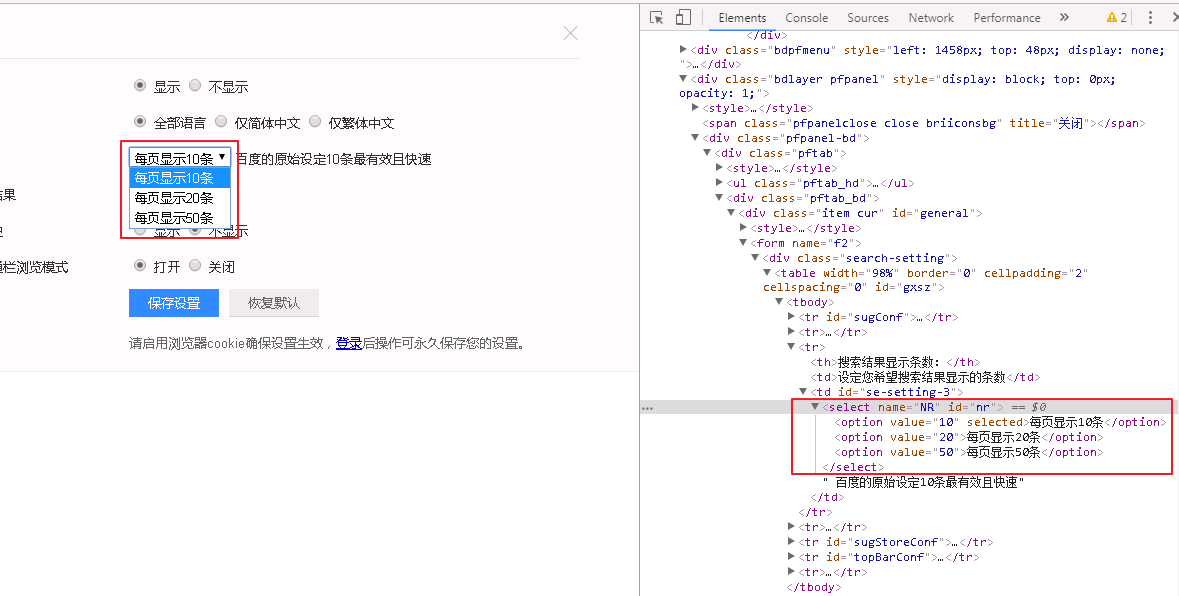
有多種方法可以對下拉框中的元素進行選擇
一、間接選擇
先定位到下拉框,再定位其中的選項
程式碼:
# coding = utf-8 from selenium import webdriverfrom selenium.webdriver.common.action_chains import ActionChains from time import sleep # 驅動檔案路徑 driverfile_path = r'D:\coship\Test_Framework\drivers\chromedriver.exe' # 啟動瀏覽器 driver = webdriver.Chrome(executable_path=driverfile_path) # 開啟百度首頁 driver.implicitly_wait(10) driver.get(r'https://www.baidu.com/') # 移動滑鼠到設定上,再點選搜尋設定 set = driver.find_element_by_link_text("設定") ActionChains(driver).move_to_element(set).perform() driver.find_element_by_link_text("搜尋設定").click() # 定位下拉框,選擇其中的選項 sel = driver.find_element_by_css_selector("select#nr") sel.find_element_by_css_selector("option[value='20']").click() # 退出 sleep(5) driver.quit()
二、直接選擇
直接定位到下拉框中的選項
程式碼:
# coding = utf-8 from selenium import webdriver from selenium.webdriver.common.action_chains import ActionChains from time import sleep # 驅動檔案路徑 driverfile_path = r'D:\coship\Test_Framework\drivers\chromedriver.exe' # 啟動瀏覽器 driver = webdriver.Chrome(executable_path=driverfile_path) # 開啟百度首頁 driver.implicitly_wait(10) driver.get(r'https://www.baidu.com/') # 移動滑鼠到設定上,再點選搜尋設定 set = driver.find_element_by_link_text("設定") ActionChains(driver).move_to_element(set).perform() driver.find_element_by_link_text("搜尋設定").click() # 直接定位到選項 driver.find_element_by_css_selector("select#nr>option:nth-child(2)").click() # 退出 sleep(5) driver.quit()
三、Select模組
webdriver提供了一個Select模組來專門對下拉框進行處理,使用時需要匯入Select模組
其中有三種定位選項的方法:
- select_by_index():索引定位(從0開始)
- select_by_value():value屬性定位
- select_by_visible_text():選項的文字屬性
1、index定位
程式碼:
# coding = utf-8 from selenium import webdriver from selenium.webdriver.support.select import Select from selenium.webdriver.common.action_chains import ActionChains from time import sleep # 驅動檔案路徑 driverfile_path = r'D:\coship\Test_Framework\drivers\chromedriver.exe' # 啟動瀏覽器 driver = webdriver.Chrome(executable_path=driverfile_path) # 開啟百度首頁 driver.implicitly_wait(10) driver.get(r'https://www.baidu.com/') # 移動滑鼠到設定上,再點選搜尋設定 set = driver.find_element_by_link_text("設定") ActionChains(driver).move_to_element(set).perform() driver.find_element_by_link_text("搜尋設定").click() # 通過索引定位 sel = driver.find_element_by_css_selector("select#nr") Select(sel).select_by_index(1) # 退出 sleep(5) driver.quit()
2、value定位
程式碼:
# coding = utf-8 from selenium import webdriver from selenium.webdriver.support.select import Select from selenium.webdriver.common.action_chains import ActionChains from time import sleep # 驅動檔案路徑 driverfile_path = r'D:\coship\Test_Framework\drivers\chromedriver.exe' # 啟動瀏覽器 driver = webdriver.Chrome(executable_path=driverfile_path) # 開啟百度首頁 driver.implicitly_wait(10) driver.get(r'https://www.baidu.com/') # 移動滑鼠到設定上,再點選搜尋設定 set = driver.find_element_by_link_text("設定") ActionChains(driver).move_to_element(set).perform() driver.find_element_by_link_text("搜尋設定").click() # 通過value定位 sel = driver.find_element_by_css_selector("select#nr") Select(sel).select_by_value("20") # 退出 sleep(5) driver.quit()
3、文字屬性定位
程式碼:
coding = utf-8 from selenium import webdriver from selenium.webdriver.support.select import Select from selenium.webdriver.common.action_chains import ActionChains from time import sleep # 驅動檔案路徑 driverfile_path = r'D:\coship\Test_Framework\drivers\chromedriver.exe' # 啟動瀏覽器 driver = webdriver.Chrome(executable_path=driverfile_path) # 開啟百度首頁 driver.implicitly_wait(10) driver.get(r'https://www.baidu.com/') # 移動滑鼠到設定上,再點選搜尋設定 set = driver.find_element_by_link_text("設定") ActionChains(driver).move_to_element(set).perform() driver.find_element_by_link_text("搜尋設定").click() # 通過text定位 sel = driver.find_element_by_css_selector("select#nr") Select(sel).select_by_visible_text("每頁顯示20條") # 退出 sleep(5) driver.quit()
參考部落格:https://www.cnblogs.com/eastonliu/p/9106307.html
